Reklamcılık
Basit bir anket oluşturmak istediğinizde, çeşitli çevrimiçi seçenekler bulabilirsiniz. Google Surveys gibi bazıları harika özellikler sunar. Ancak birçoğu oldukça ağır olabilecek bir fiyat etiketi ile gelir.
Google Formlar ve SurveyMonkey iki popüler temel anketler tasarlamanıza izin veren çevrimiçi araçlar çok az maliyetle. İş, kişisel ve eğitim anketleri için her birinin kendi teklifleri vardır.
İkisi arasında karar vermek için yardıma ihtiyacınız varsa, bu Google Formlar vs. SurveyMonkey karşılaştırması, sorularınızı yanıtlamalıdır.
Fiyatlandırma Temelleri
Sadece ücretsiz bir araç için mi pazardasınız yoksa ekstra özellikler için para ödemeye hazır mısınız?
Google Formlar tasarımınız, soru sayısı veya yanıt miktarı ne olursa olsun tamamen ücretsizdir. Dilediğiniz kadar anket oluşturabilir, hepsini kaydedebilir ve tekrar kullanmak üzere şablonlara dönüştürebilirsiniz. Tamamen ücretsiz bir seçenek istiyorsanız, Google Formlar harika bir seçimdir.
Anket maymun hem ücretsiz hem de ücretli planları vardır. İyi haber şu ki, 100 yanıtlı 10 soruluk basit anketler için ücretsiz Temel plan idealdir. Ayrıca, sınırsız anket oluşturabilirsiniz.
NS SurveyMonkey'in sunduğu ücretli planlar abonelik tabanlıdır ve birkaç seçenek daha vardır:
- Standart plan 1.000 yanıtla size sınırsız anket ve soru verir.
- Avantaj planı tüm bu öğeleri sınırsız sayıda, veri dışa aktarma ve anket mantığı sağlar.
- Premier plan gelişmiş anket mantığı ve çok dilli anketler gibi ekstra özelliklerle birlikte diğer planlarda olanı size sunar.
nasıl karar verilir: Tüm özelliklere gerçekten ihtiyacınız varsa, kontrol etmeniz gereken kişi SurveyMonkey'dir. Ancak temel anketler için ücretsiz bir araca bağlı kalmak istiyorsanız, daha fazla karşılaştırma için okumaya devam edin.
Şablon Seçenekleri
Şablonlar hakkında çok konuşuyoruz ve bunun nedeni, bu kullanışlı başlangıçların işleri daha hızlı halletmenizi sağlamasıdır.
Google Formlar'ın kişisel, iş ve eğitime göre sıralanmış şablonları vardır, ancak bunlar biraz sınırlıdır. Aralarından seçim yapabileceğiniz 15'ten fazla şablonla, seçim çok büyük değil. Ancak akılda tutulması gereken bir şey, seçtiğiniz herhangi bir şablonu kendi anketinize uyacak şekilde düzenleyebilmenizdir.

SurveyMonkey ise 150'den fazla şablon sunar. Sağlık, pazar araştırması ve kar amacı gütmeyen kuruluşlar gibi seçeneklerle burada kesinlikle bir tane bulacaksınız. Tıpkı Google Formlar'da olduğu gibi, seçtiğiniz herhangi bir şablonu düzenleyebilirsiniz. Ancak, aralarından seçim yapabileceğiniz pek çok şey olduğundan, yalnızca birkaç değişiklik yapmanız gerekebilir.

nasıl karar verilir: Şablonlar söz konusu olduğunda, bu gerçekten özel ihtiyaçlarınıza bağlıdır. Bir şablonun ihtiyacınız olanı hızlı ve kolay bir şekilde oluşturmanıza yardımcı olması gerektiğini unutmayın. Google Formlar'daki sınırlı seçeneklerde olduğu gibi çok fazla düzenleme gerekliyse, SurveyMonkey'de veya sıfırdan başlamada daha iyi olabilirsiniz.
Kullanım Kolaylığı ve Özellikler
Hem Google Formlar hem de SurveyMonkey, şablon olmadan sıfırdan kendi anketinizi oluşturma seçenekleri sunar.
Google Formlar'da Anket Oluşturma
Formunuza bir ad verin, anketinize bir ad verin ve ardından soru eklemeye başlayın. Bu özelliklere anketinizin sağ tarafında kolayca ulaşabilirsiniz:
- Soru ekle: Soru eklemek için tıklayın ve onay kutuları, doğrusal ölçek veya kısa yanıt gibi yanıt türünü seçin.
- Başlık ve açıklama ekleyin: Sorunuzu yazın ve gerekirse bir açıklama veya talimat ekleyin.
- Resim ekle: Yükleyin, bir URL girin, Google'da arama yapın veya Google Drive hesabınızdan bir resim seçin.
- Video ekle: Bir URL girin veya YouTube'da bir video arayın.
- Bölüm ekle: Anketinizi konuya veya soru türüne göre düzenlemek için bölümler ekleyin. Ardından gerekirse yeniden düzenlemek için sürükleyin.

ile anketinize bir renk uygulayabilirsiniz. palet düğmesini tıklayın ve tüm değişiklikler sizin için otomatik olarak Google Drive'a kaydedilir.
SurveyMonkey'de Anket Oluşturma
Anketinize bir ad verin, bunun için bir kategori seçin ve ardından özelleştirmeye geçin. Ekranın sol tarafında bulunan aşağıdaki unsurlar ile tam olarak ihtiyacınız olan anketi oluşturabilirsiniz.
- Soru bankası: Soruları arayın, önerilenler arasından seçim yapın veya kategoriye göre seçin. Siz de istediğiniz ifadelerle kendi sorunuzu oluşturabilirsiniz.
- inşaatçı: Çoktan seçmeli, derecelendirme ölçeği, metin veya sıralama gibi soru türünüzü seçin.
- Temalar: Renk sıçraması veya tam fotoğraf arka planı ekleyen temalara göz atın.
- Mantık: Sayfa atlama, soru rastgeleleştirme veya özel değişkenler gibi mantık seçeneklerini uygulayın.
- Seçenekler: Bir logo, ilerleme çubuğu, gerekli yıldız işaretleri veya soru numaraları ekleyin.
- Yazdır: Baskı stilinizi, yönünüzü ve sayfa boyutunuzu seçin.

SurveyMonkey ile tek tıklamayla öğeler ekleyebilir, sürükle ve bırak özelliğini kullanabilir ve kullanışlı ekran istemleriyle yardım alabilirsiniz.
nasıl karar verilir: Her iki aracın da kullanımı kolaydır ve çoğunlukla sezgiseldir. Ancak SurveyMonkey'in Google Formlar'ın sunmadığı birçok yararlı özellik sunduğunu görmek kolaydır. Özellikle, Soru Bankası soruları ifade etme konusunda yardım sağlar ve Mantık seçenekleri, anketinizin nasıl tamamlandığını kontrol etme esnekliği sağlar.
Yanıt İnceleme
Anket sorularınız kadar, yanıtları da önemlidir. Bu sonuçları görüntülemenin, kaydetmenin ve analiz etmenin kolay bir yolunu isteyeceksiniz.
Google Formlar Yanıtları
Yanıtlarınızı, anketinizle aynı sayfada Google Formlar'da kontrol edebilirsiniz. sadece tıklayın Tepkiler üstteki sekme. hızlı bir şekilde inceleyebilirsiniz Özet hem çubuk hem de pasta grafiklerle yanıtlarınızın. Her yanıtı ayrı ayrı görmek isterseniz, Bireysel buton.
Ek özellikler
- Yanıt almayı devre dışı bırakmak için uygun kaydırıcıyı kullanın.
- Yanıtları Google E-Tablolar'da görüntülemek için basit bir düğmeyi tıklayın.
- Yanıtları bir CSV dosyası olarak indirin.
- Tüm yanıtları yazdırın.
- Yeni yanıtlar için e-posta bildirimleri alın.
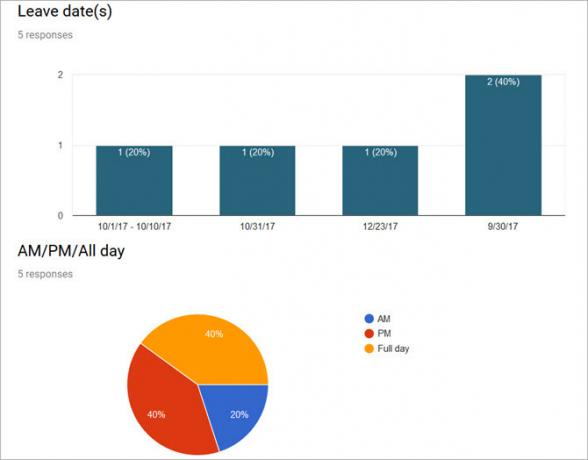
Google Formlar, anket yanıtlarınızı incelemeyi ve daha fazla analiz için indirmeyi çok kolaylaştırır. Ayrıca, bir göz atın Google Formlar yanıt oranınızı iyileştirmeye yönelik ipuçları Google Form Yanıt Oranlarını İyileştirmenin Bir YoluÜcretsiz bir sohbet robotunun yardımıyla, onları daha etkileşimli ve daha az rahatsız edici hale getirerek Google Form yanıt oranınızı artırabilirsiniz. Devamını oku .
SurveyMonkey Yanıtları
SurveyMonkey, okunması kolay grafiklerle Google Formlar'a benzer yanıt görüntüleme seçenekleri sunar. Her soruya verilen yanıtları inceleyin, veri eğilimlerini inceleyin veya bireysel yanıtlara bakın. Ancak yanıt alanının, Google Formlar'ın sağlamadığı seçenekler sunduğunu göreceksiniz.
Ek özellikler
- Yanıtları paylaşılan bir veri bağlantısı olarak kaydedin ve paylaşın.
- Soru başına farklı grafik türleri arasından seçim yapın.
- Verileri mutlak sayılara veya yüzdelere göre görüntüleyin.
- Yanıtlar üzerinde işbirliği yapın.
- Yanıtları toplayıcıya, süreye, eksiksizliğe ve daha fazlasına göre filtreleyin (ücretli bir plan geçerli olabilir).
- Verileri çeşitli dosya biçimlerinde dışa aktarın (yalnızca ücretli planlar).
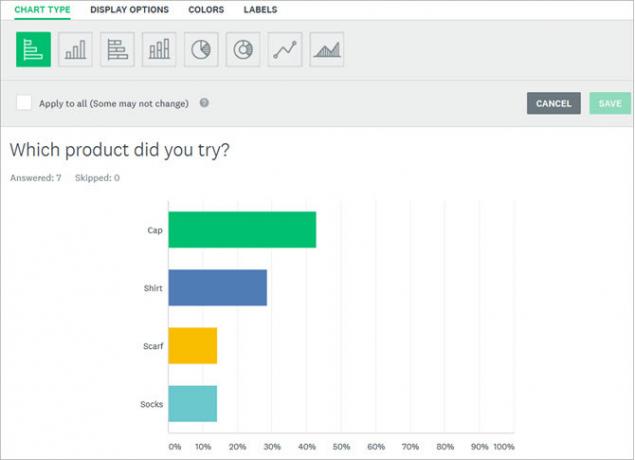
SurveyMonkey, yalnızca yanıt verilerinizi görüntülemeye değil, aynı zamanda analiz etmeye yönelik özellikler de sunar. Bu, onu Google Formlar'dan bir adım öteye giden çekici bir araç haline getirir.
nasıl karar verilir: Yanıtlarınızı parçalara ayırmayı planlıyorsanız ve bunu anketinizi oluşturmak için kullandığınız araç içinde yapmak istiyorsanız, o zaman tam istediğiniz şey SurveyMonkey'dir. Ancak, verilerinizi indirip kendi yönteminizle analiz etmeyi tercih ederseniz, Google Formlar gayet iyi çalışacaktır. Zaten Microsoft Excel ile çalışıyorsanız, test edebilirsiniz. onunla anketler oluşturmak Excel ile Ücretsiz Anket Oluşturma ve Veri ToplamaÇeşitli insanlardan verileri manuel olarak toplayıp Excel elektronik tablonuza birleştirmek zorunda kalmaktan sıkıldınız mı? Öyleyse, henüz Excel Anketi'ni keşfetme şansınız yok. Devamını oku fazla.
Onları Test Sürüşüne Çıkarın
Hangisinin sizin için doğru olduğundan hala emin değilseniz, ikisini de bir tur atın. Hatta her biriyle bir test anketi oluşturabilir, kendinize farklı yanıtlar verebilir ve yanıt sonuçları dahil tüm süreci inceleyebilirsiniz. en iyisini koymayı unutma gelişmiş Google Formlar ipuçları testiniz sırasında harekete geçin.
Bundan sonra, Google Formlar'a karşı Google Formlar'a karar verebilirsiniz. Anket maymun. Size en uygun olanı bulmak için her ikisini de deneyin ve Microsoft Forms'u unutmayın.
Ve hareket halindeyken formlarınızı almak için ek kontrol edin mobil form oluşturucular Android ve iPhone için En İyi 4 Ücretsiz Form OluşturucuÜcretsiz mobil form oluşturucu uygulamaları mı arıyorsunuz? Android ve iOS için bu seçenekler, form yanıtlarını her yerde oluşturmanıza, düzenlemenize ve görüntülemenize olanak tanır. Devamını oku Google Formlar ve SurveyMonkey ile birlikte denemek için.
İmaj Kredisi: jannystockphoto/Depositphotos
Bilgi Teknolojisi lisans derecesi ile Sandy, BT sektöründe uzun yıllar Proje Yöneticisi, Departman Müdürü ve PMO Lideri olarak çalıştı. Daha sonra hayalinin peşinden gitmeye karar verdi ve şimdi tam zamanlı olarak teknoloji hakkında yazıyor.


